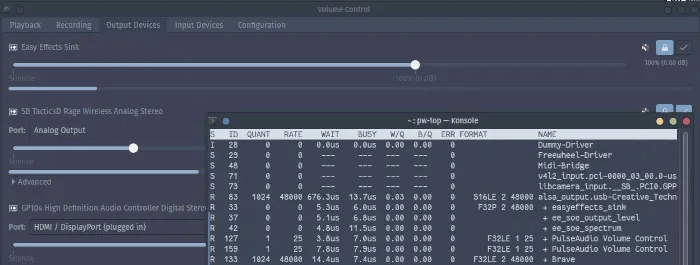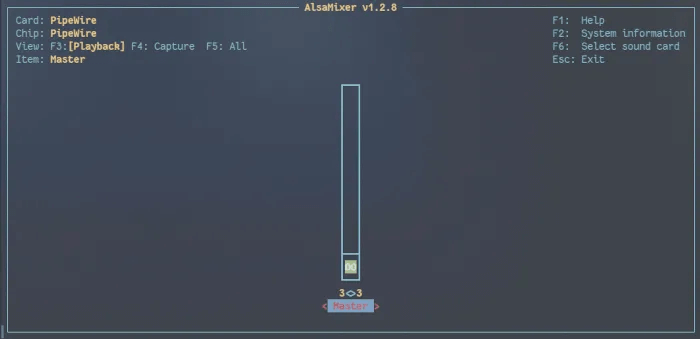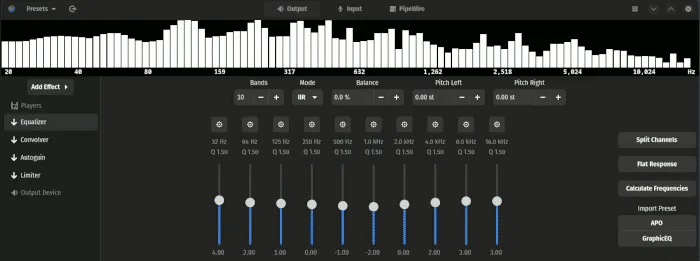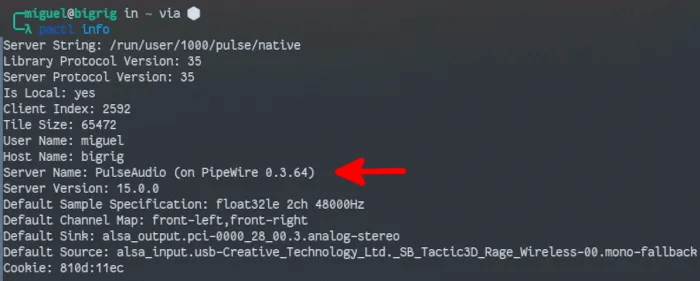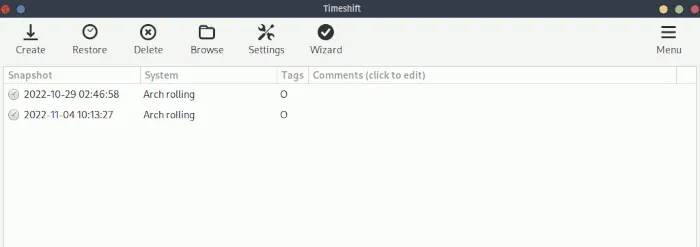Comment installer et configurer PipeWire sous Linux
Depuis son apparition sur la scène en 2017, PipeWire s'est considéré comme un concurrent sérieux pour remplacer PulseAudio, mais il a encore beaucoup de problèmes avec lesquels travailler dans sa stabilité. Maintenant qu'il s'est bâti une solide réputation en tant que service vocal le plus établi pour iOS Linux/Unix Après tant d'années, les utilisateurs sont maintenant curieux de savoir si la mise à niveau vers PipeWire en vaut vraiment la peine. Dans cet article, nous vous donnerons les dernières informations sur les avantages de PipeWire par rapport à PulseAudio et vous montrerons comment l'installer correctement dans votre système si vous le souhaitez. En suivant les étapes ci-dessus, vous apprendrez comment installer et configurer PipeWire sous Linux.

Qu'est-ce que PipeWire ?
L'audio sous Linux suit toujours une structure en couches : vous installez un pilote, ce qui fait fonctionner le matériel, mais les applications veulent toujours lui parler à leur manière. Pour cela, le serveur agit comme un intermédiaire dans l'espace utilisateur pour "parler" au noyau, qui parle ensuite aux ordinateurs.
L'architecture audio Linux avancée (ALSA) agit comme un bon intermédiaire simple entre vos applications et votre noyau, mais si vous voulez un plus de sophistication, vous avez besoin de quelque chose appelé un serveur audio.
PulseAudio et PipeWire ajoutent tous deux une couche au-dessus de ce que fait le noyau pour offrir un certain nombre de fonctionnalités. Ils permettent à plusieurs applications de diffuser de l'audio, fournissent des capacités de contrôle de mixage détaillées et permettent même le post-traitement des flux audio en déplacement d'une manière qui rivalise ou même dépasse les capacités de la suite d'applications que les systèmes d'exploitation commerciaux fourniraient.
La différence entre les deux est que la couche PipeWire ajoute d'autres fonctionnalités telles que la gestion des flux vidéo tout en éliminant certains des problèmes qui rendaient PulseAudio désagréable pour les nouveaux utilisateurs.
Depuis son introduction en 2017, les problèmes de stabilité de PipeWire ont progressivement disparu. C'est maintenant un serveur audio par défaut pour de nombreuses distributions, y compris Fedora et basé à Manjaro voûte , EndeavorOS, Garuda et ont même vu une introduction dans Ubuntu 22.10.
Pour la plupart des gens, le changement a été si fluide qu'ils ne l'ont ressenti que parce que leur capacité à utiliser l'audio s'est étendue sur leurs systèmes, ce qui témoigne de sa réputation établie de longue date en tant que service solide qui agit comme une mise à niveau directe de l'ancien framework PulseAudio.
Bien qu'il soit facile de penser que la mise à niveau vers PipeWire est une évidence, nous devrions prendre du recul une seconde et creuser les nuances derrière la décision afin que vous puissiez avoir une image plus claire de ce dans quoi vous vous embarquez si vous franchissez cette étape :
Les avantages
- PipeWire offre une vaste gamme de supports pour de nombreux appareils audio Bluetooth qui ne pouvaient auparavant pas fonctionner pleinement dans PulseAudio. Si votre appareil Bluetooth ne fonctionne pas correctement avec votre distribution, cette étape peut vous aider.
- Un grand nombre de distributions ont déjà commencé à inclure PipeWire comme service audio par défaut, et il a beaucoup de support dans les référentiels officiels pour tout ce que vous rencontrez.
- PipeWire gère la latence plus efficacement lors de la diffusion audio sur plusieurs appareils en même temps.
- Les processeurs ultérieurs tels que EasyEffects (anciennement PulseEffects) ont abandonné la prise en charge de PulseAudio dans leurs versions ou prévoient de le faire bientôt, ce qui rend nécessaire de passer à PipeWire pour conserver la flexibilité que ces applications vous offrent.
- Les fonctionnalités conviennent mieux aux personnes qui souhaitent entrer dans des configurations et des applications audio plus professionnelles.
- Il prend en charge les pipelines pour les flux vidéo, permettant aux applications de partage d'écran de profiter d'un environnement plus robuste et sécurisé.
- La suite de services PipeWire est livrée avec pipewire-pulse, qui étend la prise en charge des applications qui utilisent l'API PulseAudio et gèrent l'audio.
- Il est moins susceptible de se casser sous une charge CPU élevée.
سلبيات
- Les configurations ne sont pas toujours traduites directement depuis PulseAudio. Vous devrez apprendre un tout nouveau système de composition.
- PipeWire n'a pas de logique de connexion intuitive, ce qui signifie qu'il nécessite un autre service qui écoute la sortie audio et l'achemine correctement. Ce n'est pas nécessairement un inconvénient mais cela peut être ennuyeux car cela nécessite que vous appreniez également à configurer le gestionnaire de session pour effectuer des réglages avancés.
- Bien que cela change au moment de la rédaction de cet article, la documentation et le support des communautés ne sont toujours pas aussi répandus pour PipeWire que pour PulseAudio.
Comment installer PipeWire
Si vous voulez franchir le pas et installer PipeWire sur votre système, vous devez d'abord vous assurer qu'il ne fonctionne pas déjà !
Tapez pactl info dans un terminal et voyez ce qu'il vous donne sous "nom du serveur". S'il te donne "sur PipeWire" Entre parenthèses, vous utilisez réellement PipeWire.
Si le terminal vous indique "PulseAudio" Sans rien suivre, cela signifie que votre système n'exécute pas PipeWire.
1. Sauvegardez votre système
Assurez-vous d'avoir un moyen de revenir en arrière si quelque chose ne va pas ! Si vous n'avez pas créé de sauvegarde de votre système, faites-le maintenant avant de continuer. La façon la plus simple de le faire est d'utiliser Timeshift, mais vous êtes libre d'utiliser tout autre utilitaire que vous connaissez qui crée une sauvegarde complète de vos fichiers système.
2. Installez le service
Chaque installation PipeWire commence par le service de base. Il est possible que cela ait déjà été installé avec votre distribution, mais juste au cas où il ne serait pas installé, vous pouvez l'installer avec les commandes suivantes.
Sur les systèmes basés sur Arch :
sudo pacman -S pipewire pipewire-alsa
Sur les systèmes basés sur Ubuntu/Debian :
sudo apt installer le tuyau
3. Installez le gestionnaire de session
PipeWire n'a pas sa propre logique de connexion, vous devez donc installer un gestionnaire de session. WirePlumber est celui qui offre une configuration plus granulaire ainsi que des composants supplémentaires qui peuvent améliorer votre expérience :
Sur les systèmes basés sur Arch :
sudo pacman -S fil plombier
Sur les systèmes basés sur Ubuntu/Debian :
sudo apt installer fil plombier
Si vous préférez une version plus simple ou si les dépôts officiels de votre distribution n'incluent pas WirePlumber, vous pouvez simplement installer PipeWire Media Session :
Sur les systèmes basés sur Arch :
sudo pacman -S pipewire-media-session
Sur les systèmes basés sur Ubuntu/Debian :
sudo apt installer pipewire-media-session
4. Installez le démon PulseAudio
Étant donné qu'un grand pourcentage de vos applications système envoient toujours des appels à PulseAudio, si vous voulez que votre audio fonctionne correctement, vous devrez installer un démon PipeWire qui écoute les éléments PulseAudio.
Sur les systèmes basés sur Arch :
sudo pacman -S pipewire-impulsion
Sur les systèmes basés sur Ubuntu/Debian :
sudo apt installer pipewire-pulse
5. Supprimer les traces PulseAudio
Si vous deviez confirmer la suppression de PulseAudio en raison d'un conflit avec quelque chose d'autre que vous installiez au cours de ce processus (généralement pipewire-pulse), vous pouvez ignorer cette étape.
En dehors de cela, il est maintenant important de supprimer PulseAudio de votre système afin qu'il ne tente pas de l'interroger.
Sur les systèmes basés sur Arch :
sudo pacman -Rns pulseaudio
Sur les systèmes basés sur Ubuntu/Debian :
sudo apt supprimer pulseaudio
6. Services de traitement
Avec tous vos packages installés et désinstallés, il est temps de lancer PipeWire.
Tout d'abord, supprimez les services Pulseaudio restants :
systemctl --user --désactiver maintenant pulseaudio.service pulseaudio.socket systemctl --user mask pulseaudio
Activez les services PipeWire. Si vous installez WirePlumber :
systemctl --user --now activer pipewire pipewire-pulse wireplumber
Si PipeWire Media Session est installé, utilisez :
systemctl --user --now activer pipewire pipewire-pulse pipewire-media-session
PipeWire devrait maintenant fonctionner parfaitement après le redémarrage de votre système !
Conseil : Voulez-vous Faire UBUNTU ressemble à MACOS BIG SUR، Voici comment.
Foire Aux Questions
Q1 : Puis-je simplement utiliser ALSA ?
réponse. Vous pouvez certainement vous contenter d'exécuter ALSA sur votre système (surtout si vous utilisez un gestionnaire de fenêtres au lieu d'un environnement de bureau), mais vous n'en profiterez probablement pas. ALSA ne peut lire qu'un seul flux audio à la fois. Bien que cela ne semble pas mauvais, cela signifie que votre système peut se comporter de manière imprévisible lorsqu'il essaie d'émettre la notification de lecture tout en regardant une vidéo. L'utilisation d'un serveur ALSA plus puissant est plus pratique, mais cela implique certainement une petite quantité de mémoire.
Q2 : PipeWire peut-il être installé dans Linux Mint Cinnamon ?
réponse. du tout! Cinnamon a un moment un peu effrayant où il ne vous montre pas l'outil audio lorsque vous terminez une installation correcte de PipeWire, mais il réapparaît au moment où vous redémarrez si vous suivez ces instructions à la lettre. Assurez-vous simplement de retirer le PulseAudio restant comme décrit dans les instructions et vous êtes en or !
Q3 : Comment résoudre les problèmes de son après avoir dormi ?
réponse. Si votre ordinateur cesse de sonner lorsque vous le sortez du mode veille, c'est probablement parce qu'ALSA n'a pas réussi à s'initialiser correctement, ce qu'il fera occasionnellement. Dans de telles situations, donnez simplement un coup de pied à ALSA manuellement en utilisant : alsactl init
Une fois que vous avez terminé, tous vos problèmes audio devraient avoir disparu !